Технология NFC (Near Field Communication) стала неотъемлемой частью современных смартфонов, включая Samsung A13. NFC позволяет передавать данные между устройствами на небольшие расстояния, открывая двери к удобным функциям, таким как бесконтактная оплата, передача файлов и использование различных меток.
Настройка NFC на Samsung A13 представляет собой простой процесс, который даже новичок может выполнить без особых усилий. В этой статье мы рассмотрим шаги, необходимые для быстрой и правильной настройки NFC на вашем устройстве Samsung A13.
Открываем настройки телефона
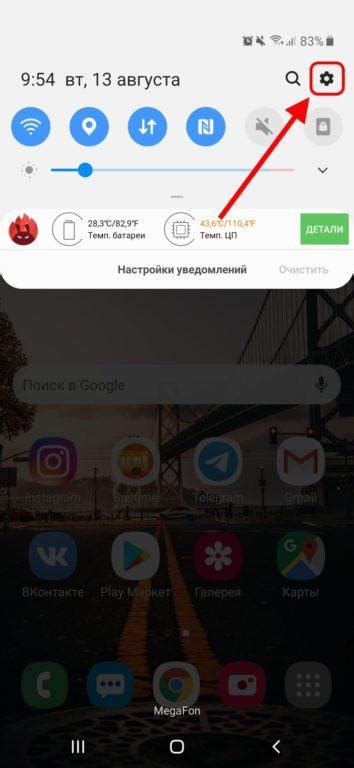
Для того чтобы настроить NFC на вашем Samsung A13, в первую очередь откройте меню настроек вашего телефона. Для этого просто откройте приложения на экране устройства и найдите значок "Настройки". Нажмите на него, чтобы открыть меню настроек.
Находим пункт "Связь и сеть"
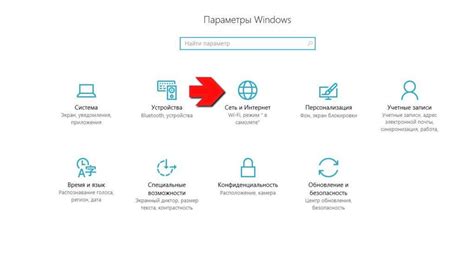
Чтобы настроить NFC на Samsung A13, откройте меню устройства. Найдите иконку "Настройки" и нажмите на неё. Затем прокрутите список доступных функций и найдите раздел "Связь и сеть". Нажмите на этот раздел для доступа к настройкам соединения и сетевым параметрам устройства.
Выбираем "NFC и платежи"
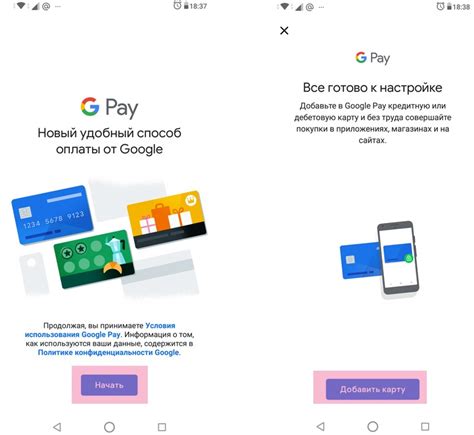
Для того чтобы настроить NFC на Samsung A13, нужно найти в настройках раздел "Подключения" или "Беспроводные сети". Далее выберите "NFC и платежи". Здесь можно активировать NFC, а также настроить области NFC, например, передачу данных или оплату через NFC. Помимо этого, здесь можно добавить или удалить кредитные карты для оплаты с помощью технологии NFC.
Активируем NFC на устройстве
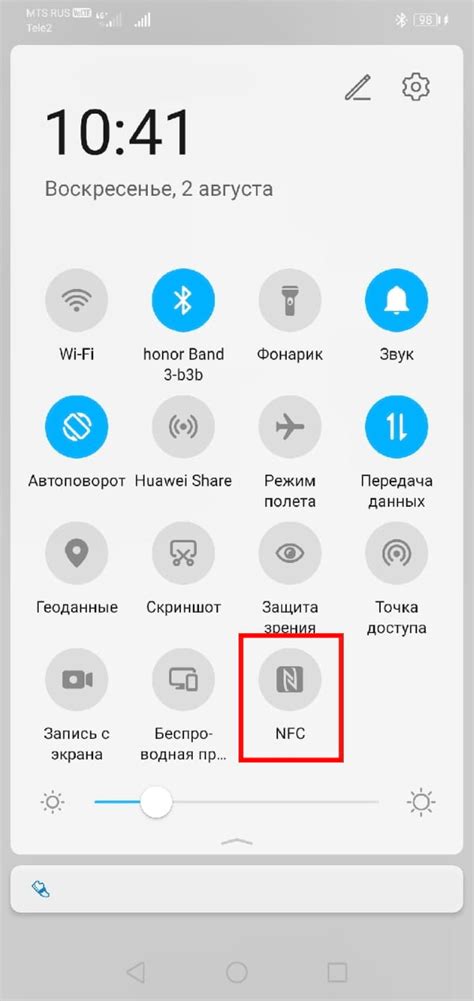
Для начала откройте меню настроек вашего Samsung A13.
Прокрутите вниз и найдите раздел "Соединения" или "Беспроводные сети" - в зависимости от версии Android.
В списке доступных опций найдите "NFC и платежи" и нажмите на него.
Включите передвижной переключатель напротив "NFC". Теперь NFC на вашем устройстве активирован.
Также вы можете настроить дополнительные параметры NFC, если это необходимо.
Добавляем карту для оплаты через NFC
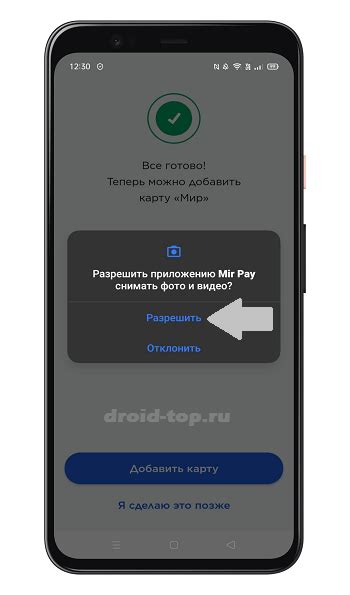
Для использования NFC-платежей на Samsung A13 необходимо добавить вашу карту для оплаты через NFC. Следуйте этим шагам:
- Откройте приложение "Samsung Pay" на вашем устройстве.
- Выберите "Добавить карту" и следуйте инструкциям на экране.
- Введите данные вашей банковской карты: номер карты, срок действия, CVV-код.
- Подтвердите добавление карты с помощью SMS-кода или другого метода аутентификации, предоставленного вашим банком.
- Пройдите процедуру верификации карты.
- После успешного добавления карты ваш Samsung A13 будет готов к использованию NFC для безопасных платежей.
Проверяем готовность NFC к работе
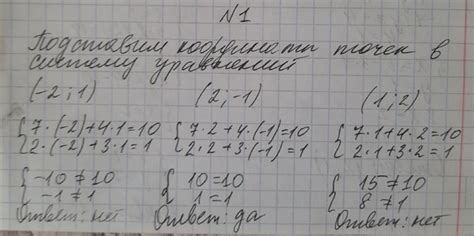
Чтобы убедиться, что NFC на вашем Samsung A13 работает корректно, выполните следующие шаги:
1. Перейдите в раздел настроек вашего смартфона.
2. Найдите пункт "Соединения и сеть" или аналогичный.
3. Нажмите на "NFC и платежи" или подобный пункт меню.
4. Убедитесь, что переключатель NFC включен.
5. Если устройство поддерживает режим чтения NFC тегов, попробуйте протестировать его, приложив смартфон к NFC метке или карте.
После того, как вы убедились в работоспособности NFC, ваш Samsung A13 готов к использованию данной функции.
Проводим платеж при помощи NFC

Чтобы совершить платеж с помощью NFC на Samsung A13, следуйте этим простым шагам:
- Убедитесь, что функция NFC включена на вашем устройстве. Для этого зайдите в Настройки, выберите вкладку "Подключения", затем "NFC и оплата" и включите переключатель NFC.
- При прикосновении устройства к терминалу оплаты, убедитесь, что NFC активирован с помощью простого прикосновения. Большинство устройств требуют разблокировки для совершения платежей.
- Подтвердите платеж на вашем устройстве с помощью доступного метода аутентификации (например, PIN-код, скан отпечатка пальца или распознавание лица).
- После успешной аутентификации и подтверждения платежа, ваше устройство передаст данные для осуществления транзакции через NFC.
- По завершении транзакции убедитесь, что ваше устройство безопасно отдало данные и отобразило успешное подтверждение платежа.
Теперь вы можете удобно и безопасно совершать платежи с помощью NFC на вашем Samsung A13.
Проверяем историю транзакций
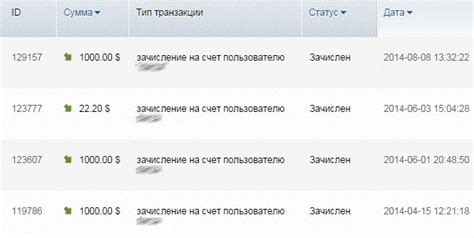
1. Откройте приложение "Настройки" на вашем устройстве Samsung A13.
2. Прокрутите вниз и нажмите на раздел "Подключения".
3. Выберите "NFC и платежи" из списка доступных опций.
4. Здесь вы найдете раздел "История транзакций". Нажмите на него.
5. Вы увидите список последних транзакций, совершенных с помощью NFC на вашем устройстве.
6. Для подробной информации о каждой транзакции выберите нужный пункт.
Теперь вы можете легко отслеживать историю своих NFC-транзакций на Samsung A13.
Настройка дополнительных функций NFC

1. Перейдите в меню "Настройки" на своем устройстве Samsung A13.
2. Найдите раздел "Подключения" и выберите "NFC и платежи".
3. В этом разделе вы можете настроить дополнительные функции NFC, такие как передача данных, оплата через NFC и другие.
4. Чтобы включить или выключить NFC, просто переключите соответствующий переключатель.
5. Также вы можете добавить или управлять чипами NFC, используя соответствующие настройки.
6. После проведения всех необходимых настроек, вы можете использовать NFC на своем Samsung A13 для быстрой передачи данных и удобной оплаты.
Подключение к Bluetooth-устройству через NFC
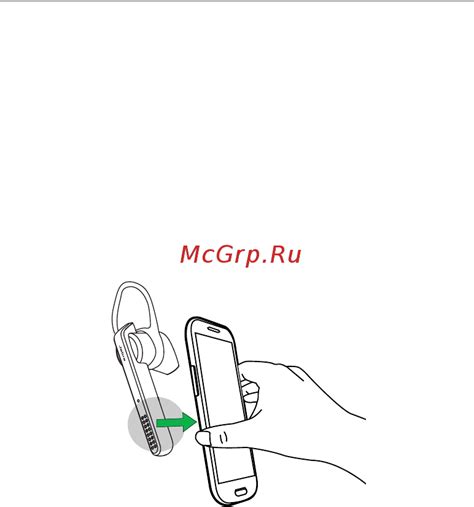
Для удобного и быстрого подключения к Bluetooth-устройству через NFC на Samsung A13, следуйте инструкции:
- Убедитесь, что функция NFC включена на вашем устройстве. Для этого перейдите в настройки и найдите раздел "Связь" или "Беспроводные сети".
- Приложите заднюю сторону вашего устройства к метке NFC на Bluetooth-устройстве.
- Дождитесь уведомления о возможности подключения к Bluetooth-устройству через NFC на экране вашего устройства.
- Нажмите на уведомление и следуйте указаниям на экране для завершения процедуры подключения.
- Bluetooth-устройство успешно подключено к вашему устройству через NFC. Теперь вы можете использовать его для прослушивания музыки, звонков и других функций.
Вопрос-ответ

Как настроить NFC на Samsung A13?
Для активации NFC на Samsung A13 перейдите в Настройки телефона, затем выберите "Подключения" и нажмите на "NFC и платежи". Включите NFC, а также выберите режим работы: для оплаты, передачи данных и т.д. После этого ваш NFC будет готов к использованию.
Чем полезно использование NFC на Samsung A13?
Использование NFC на Samsung A13 позволяет быстро и удобно обмениваться данными с другими устройствами, оплачивать покупки с помощью телефона, просматривать информацию об объектах с тегами NFC и многое другое. Это особенно удобно для контактных платежей и передачи информации.
Какая информация может быть передана с помощью NFC на Samsung A13?
С помощью NFC на Samsung A13 можно передавать контактные данные, веб-ссылки, медиафайлы, карты покупок, информацию о событиях и теги местоположения. Это позволяет обмениваться информацией быстро и без использования интернета.



